Uwaga: Niektóre sekcje na tej stronie mogą zawierać linki afiliacyjne. Nie wpływa to na treść naszych artykułów.
Podczas przeglądania Internetu możesz napotkać treści, do których dostęp jest zablokowany w Twoim kraju lub regionie. Możesz także chcieć ukryć swoją lokalizację przed cyberzagrożeniami. W takich sytuacjach najlepszym rozwiązaniem jest korzystanie z VPN.

W niniejszym artykule zaprezentujemy, jak skutecznie korzystać z VPN, a szczególnie z ExpressVPN, który jest dostępny na wielu popularnych platformach i nie śledzi Twojej aktywności online.
Jak zmienić lokalizację w Google Chrome na komputerze z systemem Windows
Jeśli używasz systemu Windows 7 lub nowszego, możesz łatwo zainstalować aplikację ExpressVPN. Instalacja jest prosta i nie wymaga zaawansowanej wiedzy technicznej. Oto kroki, które należy wykonać, aby zmienić lokalizację na Windowsie.
Specjalna oferta: 3 miesiące za darmo!
- Pobierz aplikację na Windows.
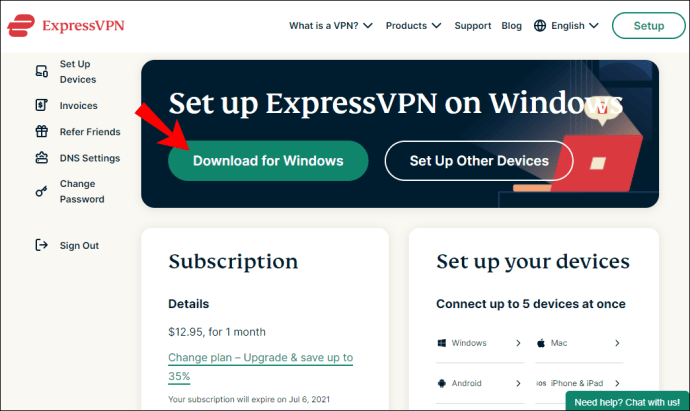
- Zdobądź swój kod aktywacyjny.
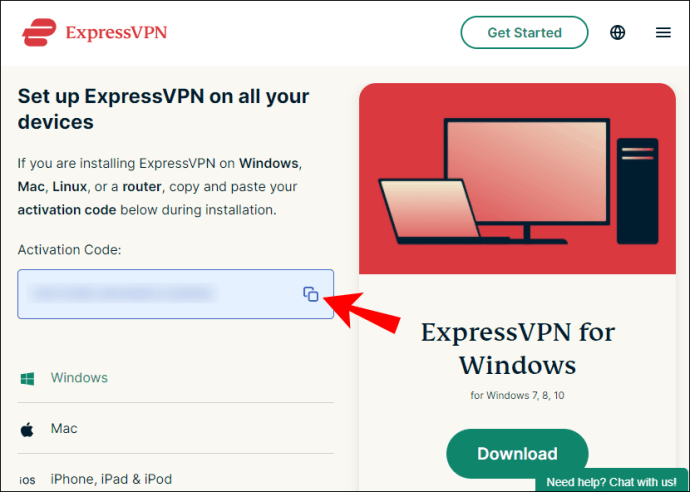
- Zainstaluj aplikację.
- Zaloguj się i wprowadź kod aktywacyjny.
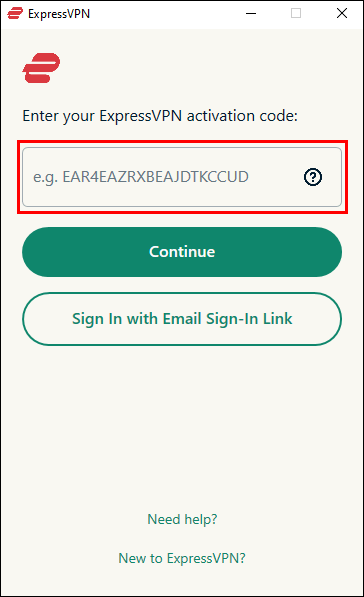
- Uruchom ExpressVPN.
- Kliknij przycisk „Włącz” w centralnej części okna.

- Wybierz serwer i lokalizację, z którą chcesz się połączyć, z dostępnej listy.
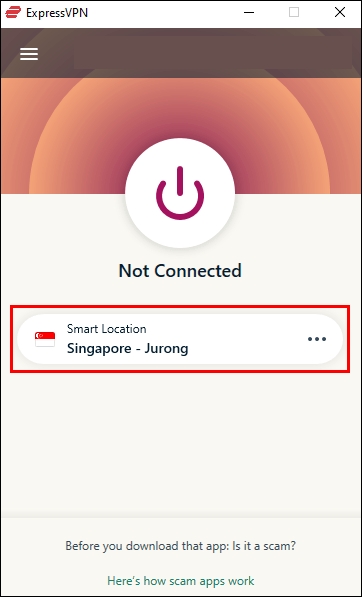
- Uruchom Google Chrome.
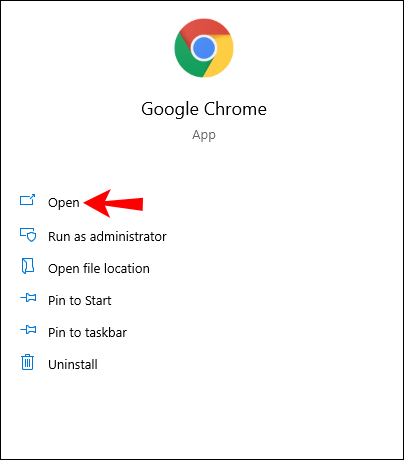
- Teraz możesz przeglądać Internet anonimowo.
Jeżeli nie chcesz wpisywać kodu aktywacyjnego, możesz skorzystać z opcji logowania się przy użyciu adresu e-mail. Po otworzeniu wiadomości na dowolnym urządzeniu aplikacja ExpressVPN otworzy się automatycznie.
Mimo że nie jest konieczne instalowanie niczego w Chrome, możesz również pobrać rozszerzenie ExpressVPN do przeglądarki. Możesz skonfigurować je tak, aby łączyło się automatycznie po uruchomieniu przeglądarki.
Zmiana lokalizacji w Google Chrome przy użyciu rozszerzenia VPN w Chrome
- Przejdź do panelu ustawień ExpressVPN.
- Zaloguj się.
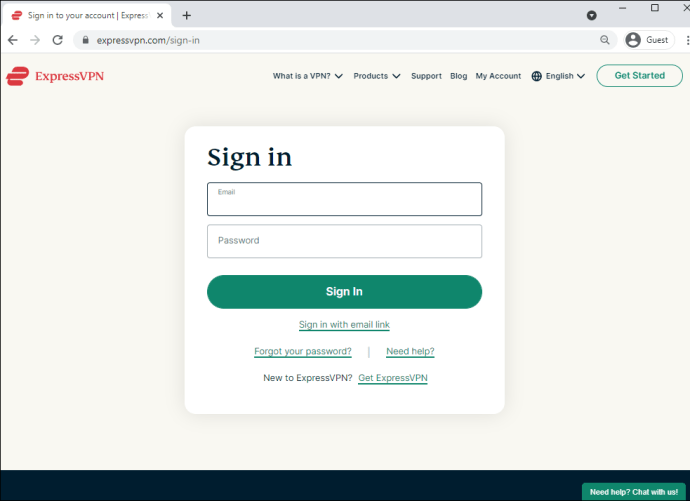
- Zdobądź kod weryfikacyjny.
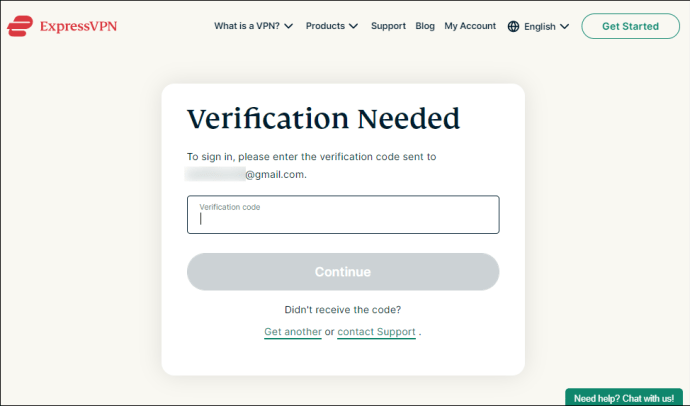
- Wybierz Google Chrome z menu po lewej stronie.
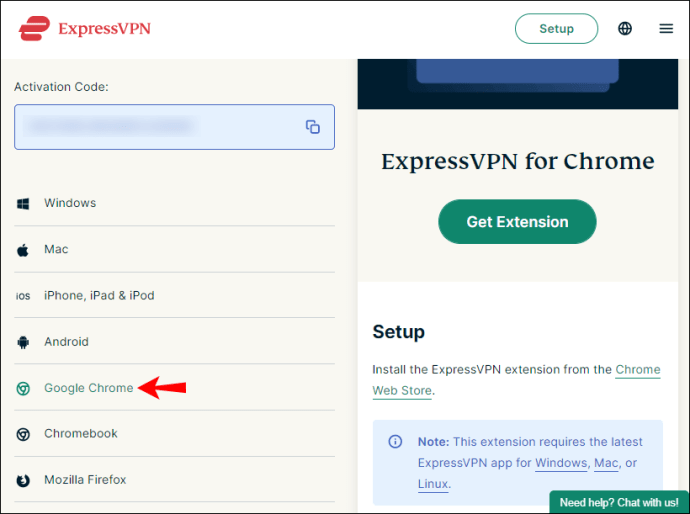
- Kliknij „Pobierz rozszerzenie”.
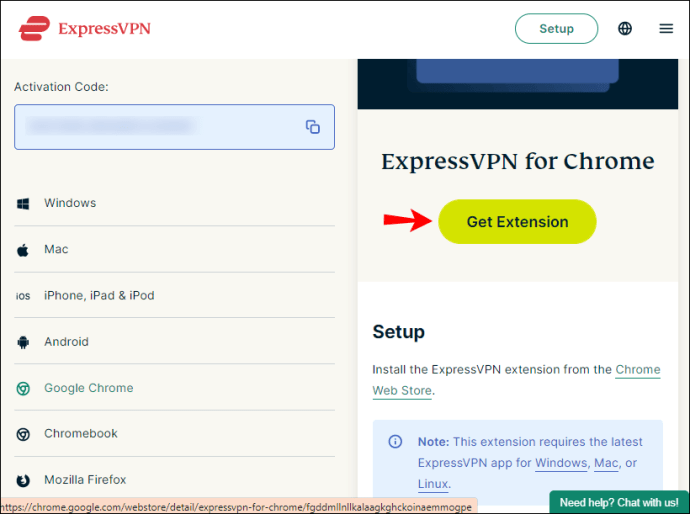
- Naciśnij przycisk „Włącz”.
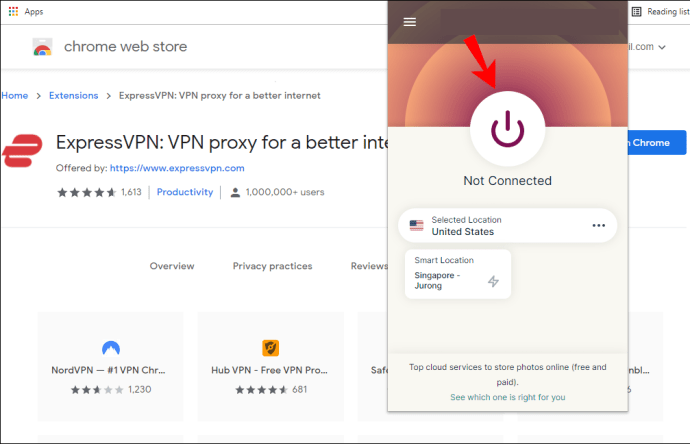
- Wybierz serwery i lokalizacje, z którymi chcesz się połączyć.
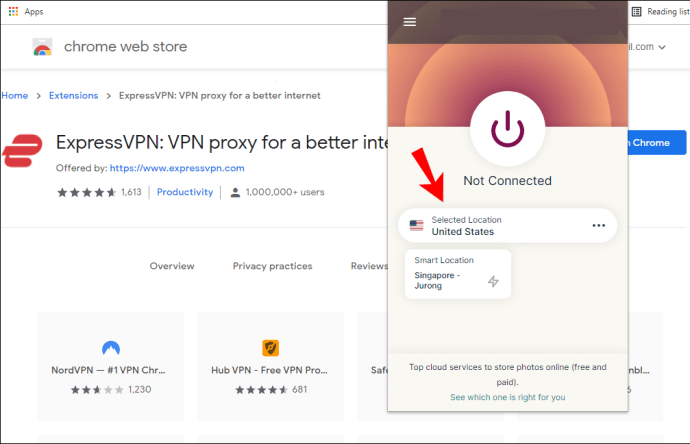
W zależności od tego, czy korzystasz z aplikacji, czy rozszerzenia, dostępne są różne opcje, takie jak fałszowanie lokalizacji, blokowanie WebRTC oraz automatyczne łączenie z HTTPS, gdy to możliwe.
Specjalna oferta: 3 miesiące za darmo!
Jak zmienić lokalizację w Google Chrome na komputerze Mac
ExpressVPN jest również dostępny na systemie Mac, co czyni zmianę lokalizacji niezwykle prostą. Zobaczmy, jak możesz to zrobić na Macu, działającym na Mac OS X 10.10 lub nowszym.
- Pobierz aplikację na Maca.
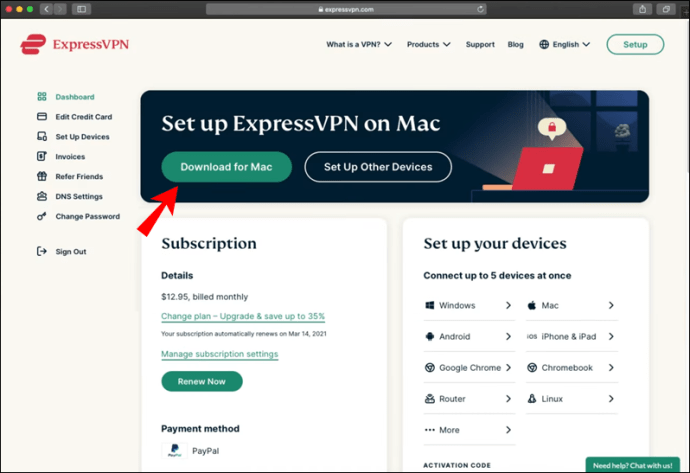
- Zdobądź kod aktywacyjny.
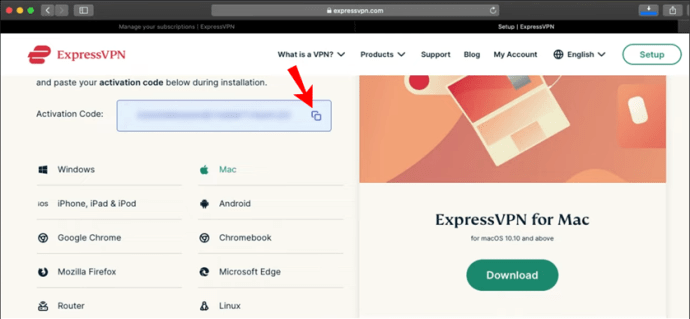
- Zainstaluj ExpressVPN.
- Zaloguj się i wprowadź kod aktywacyjny.

- Jeśli zostaniesz poproszony o zezwolenie na ExpressVPN IKEv2, wybierz „Zezwól”.
- Uruchom ExpressVPN.
- Naciśnij przycisk „Włącz” pośrodku okna.

- Wybierz serwery i lokalizacje, z którymi chcesz się połączyć.

- Uruchom Google Chrome.
- Teraz możesz przeglądać Internet anonimowo.
Możesz również zainstalować rozszerzenie Google Chrome dla ExpressVPN na Macu, które działa tak samo jak w przypadku Windows.
- Przejdź do panelu ustawień ExpressVPN.
- Zaloguj się.
- Zdobądź kod weryfikacyjny.
- Wybierz Google Chrome z menu po lewej stronie.
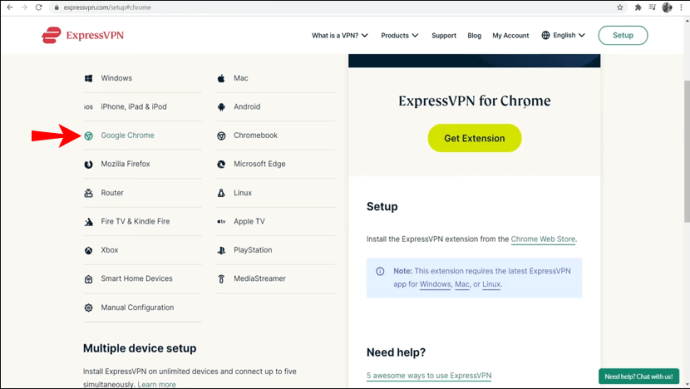
- Kliknij „Pobierz rozszerzenie”.
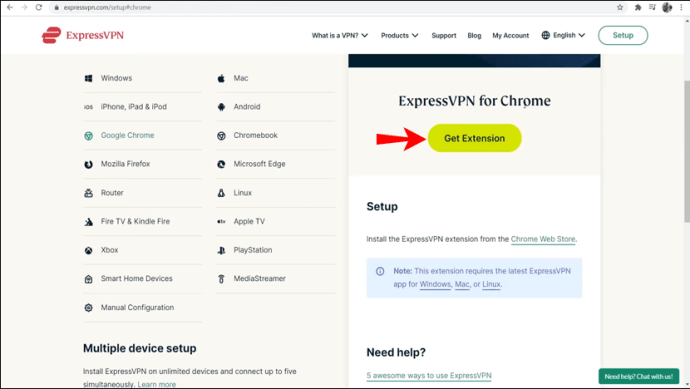
- Naciśnij przycisk „Włącz”.

- Wybierz serwery i lokalizacje, z którymi chcesz się połączyć.

Jak zmienić lokalizację w Google Chrome na Chromebooku?
Chromebooki działają na systemie Chrome OS, co umożliwia pobranie aplikacji z Google Play. To bardzo proste i podobne do instalacji aplikacji na smartfonie.
Specjalna oferta: 3 miesiące za darmo!
- Otwórz Sklep Google Play na swoim Chromebooku.
- Wyszukaj i pobierz aplikację ExpressVPN.
- Uruchom aplikację.
- Zaloguj się przy użyciu swoich danych.
- Zezwól ExpressVPN na konfigurację połączeń VPN.
- Naciśnij przycisk „Włącz”.
- Wybierz serwery i lokalizacje, z którymi chcesz się połączyć.
Chromebooki są podatne na ataki i inne zagrożenia, dlatego warto zmieniać swoją lokalizację. Mimo że Chrome OS jest mniej narażony na złośliwe oprogramowanie, nie jest całkowicie odporny na zagrożenia związane z prywatnością.
Na Chromebookach nie ma możliwości dodania rozszerzenia przeglądarki, dlatego konieczne jest korzystanie z aplikacji dostępnej w Sklepie Play.
Jak zmienić lokalizację w Google Chrome na iPhonie?
Instalacja ExpressVPN na iPhonie jest niezwykle prosta. Proces ten jest znacznie łatwiejszy na urządzeniach mobilnych. Oto kroki, które należy wykonać, aby zainstalować ExpressVPN i zmienić swoją lokalizację.
- Otwórz App Store na swoim iPhonie.
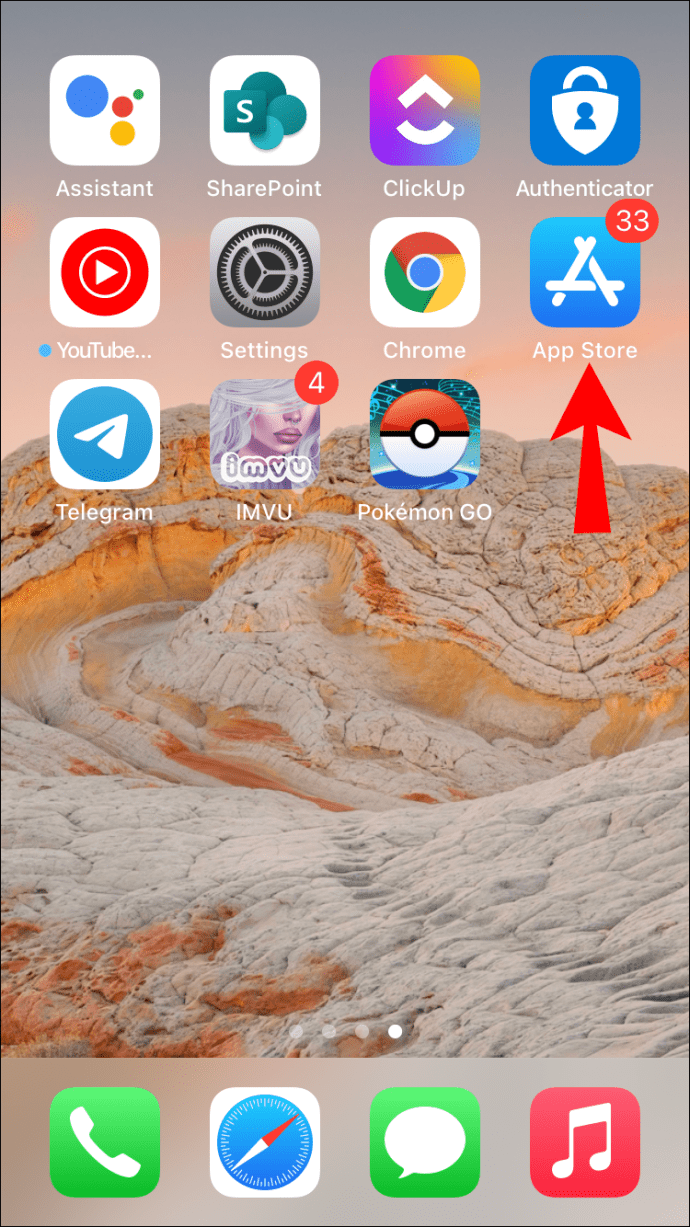
- Wyszukaj i pobierz aplikację ExpressVPN.
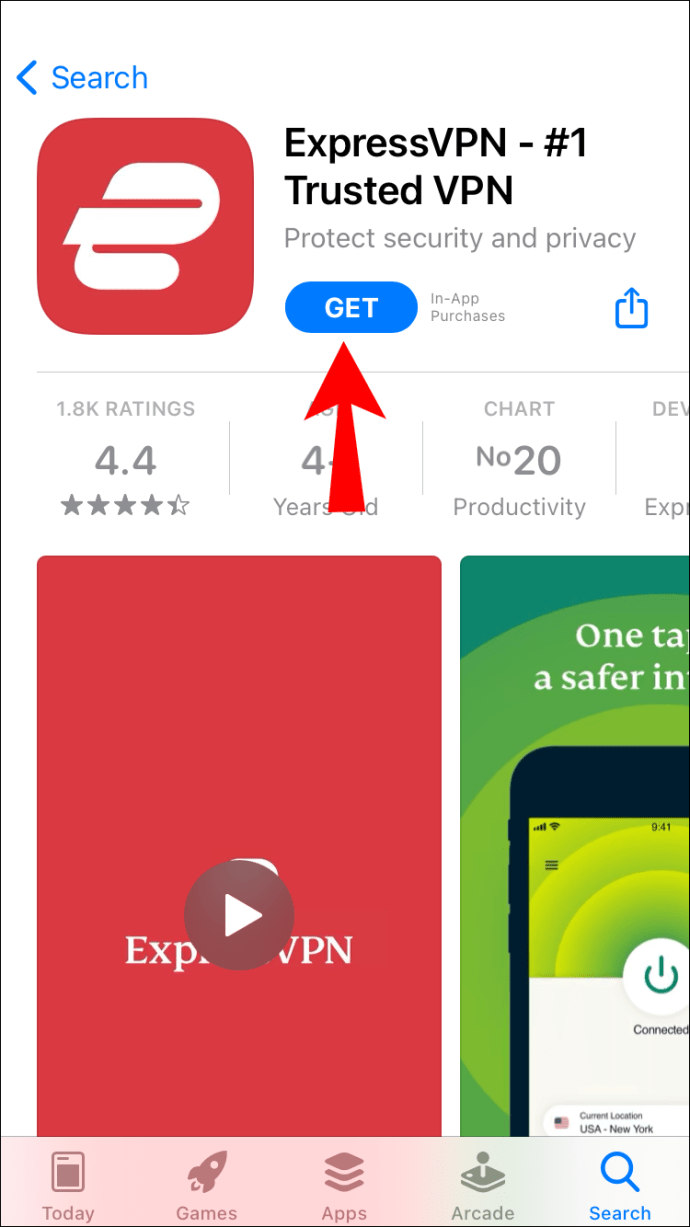
- Uruchom aplikację.
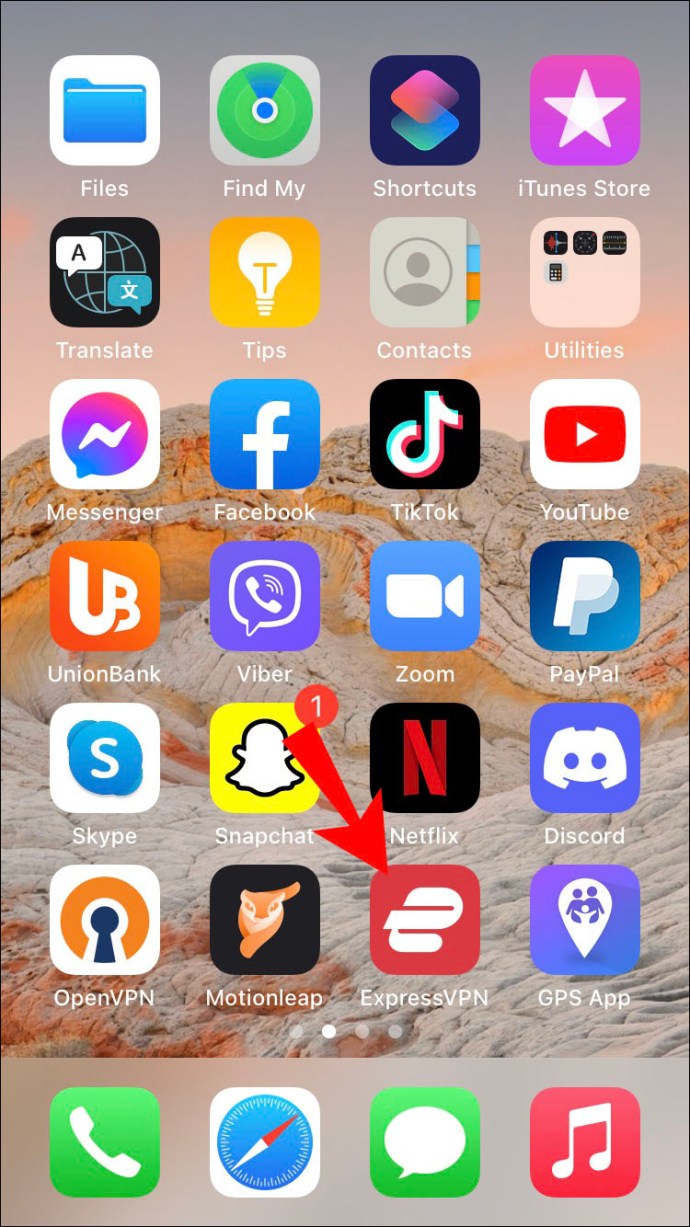
- Zaloguj się przy użyciu swoich danych.
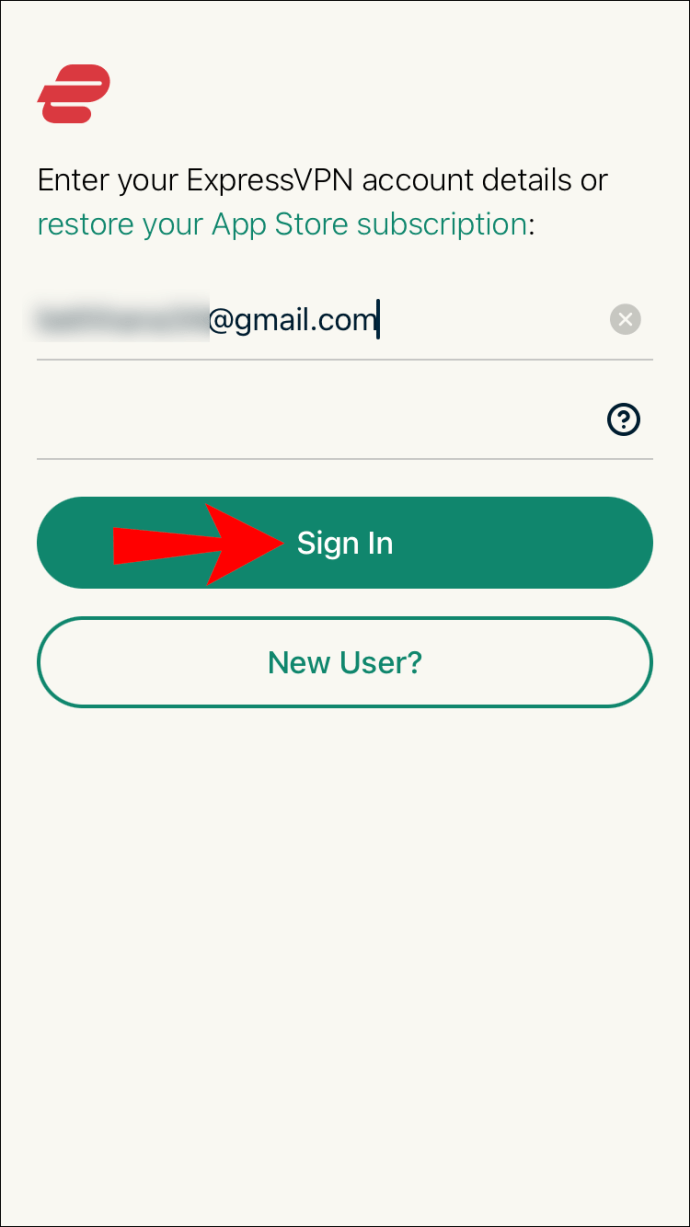
- Zaakceptuj warunki korzystania z usługi.
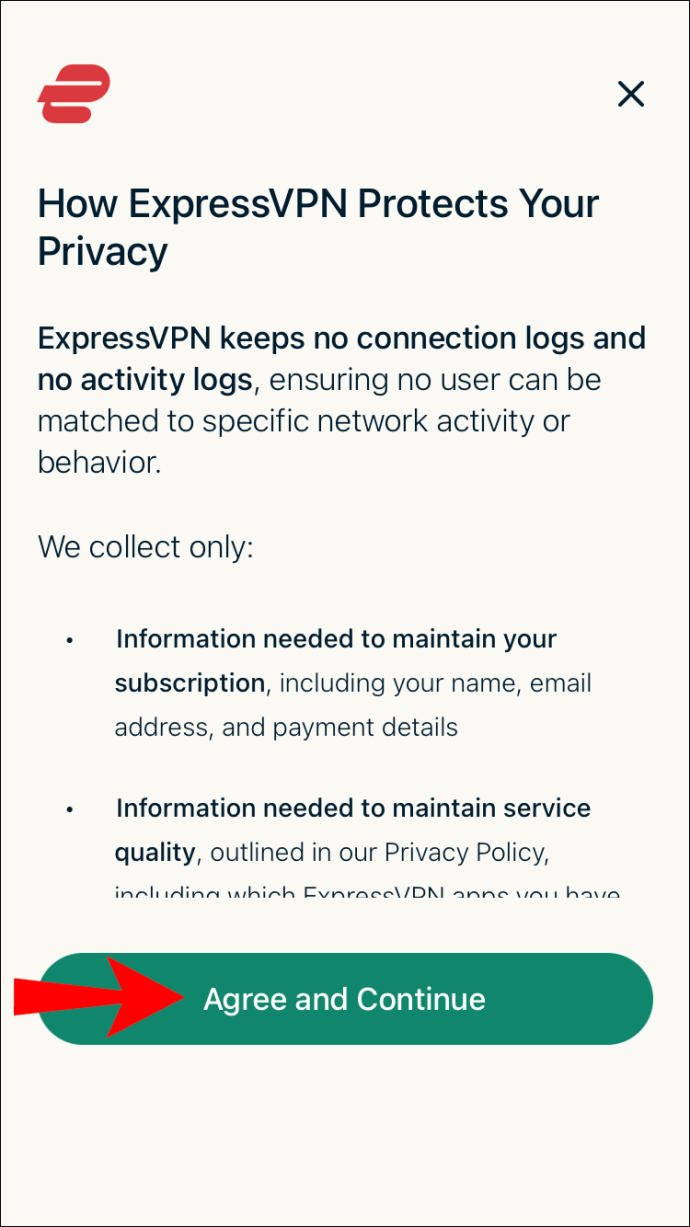
- Zezwól ExpressVPN na konfigurację połączeń VPN, wprowadzając hasło lub używając funkcji TouchID.
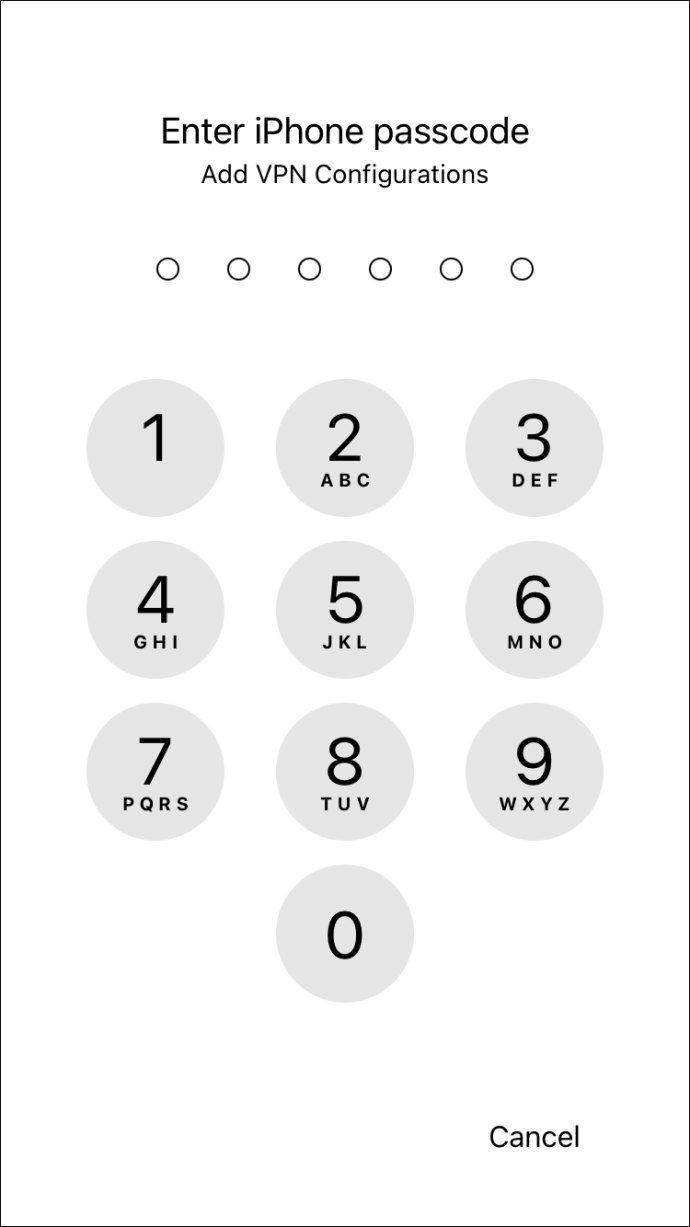
- Wybierz, czy chcesz otrzymywać powiadomienia od ExpressVPN.
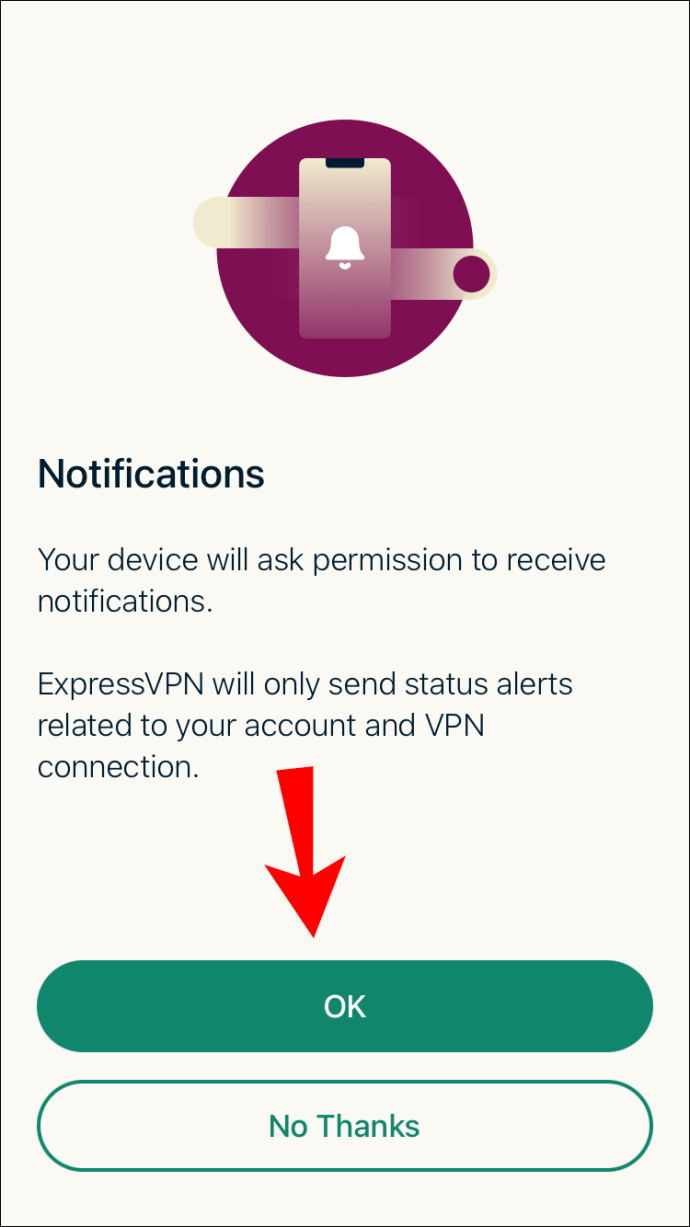
- Uruchom ExpressVPN.
- Naciśnij przycisk „Włącz”.
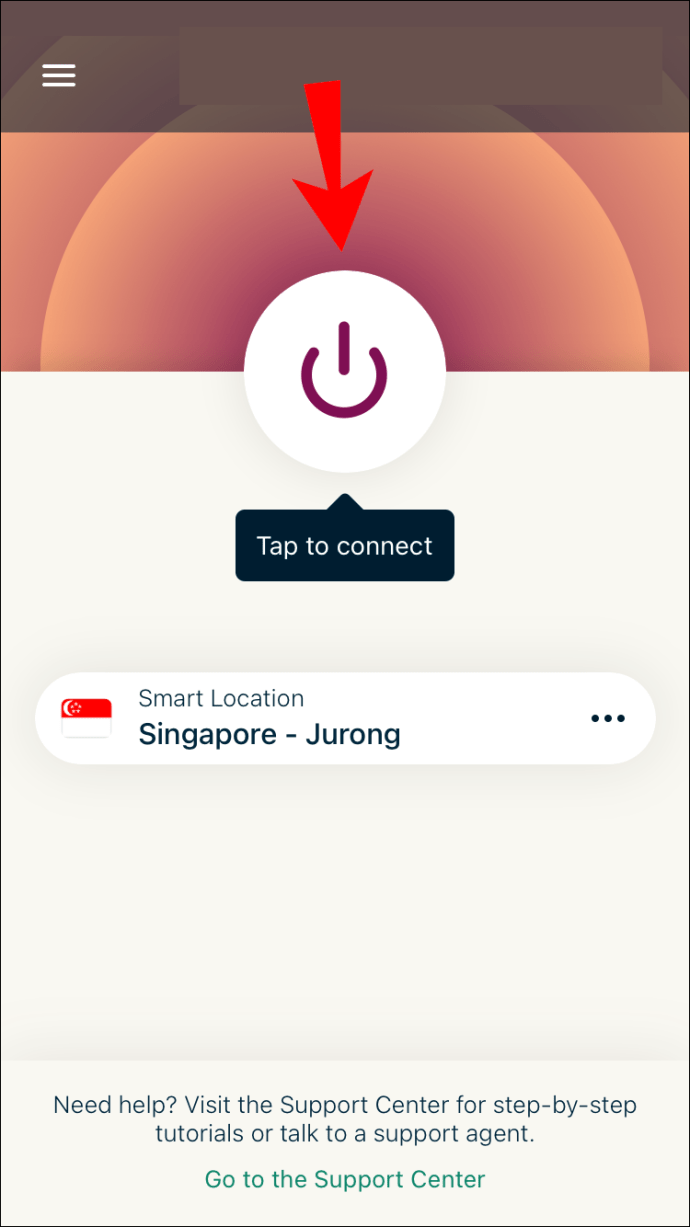
- Wybierz serwery i lokalizacje, z którymi chcesz się połączyć.
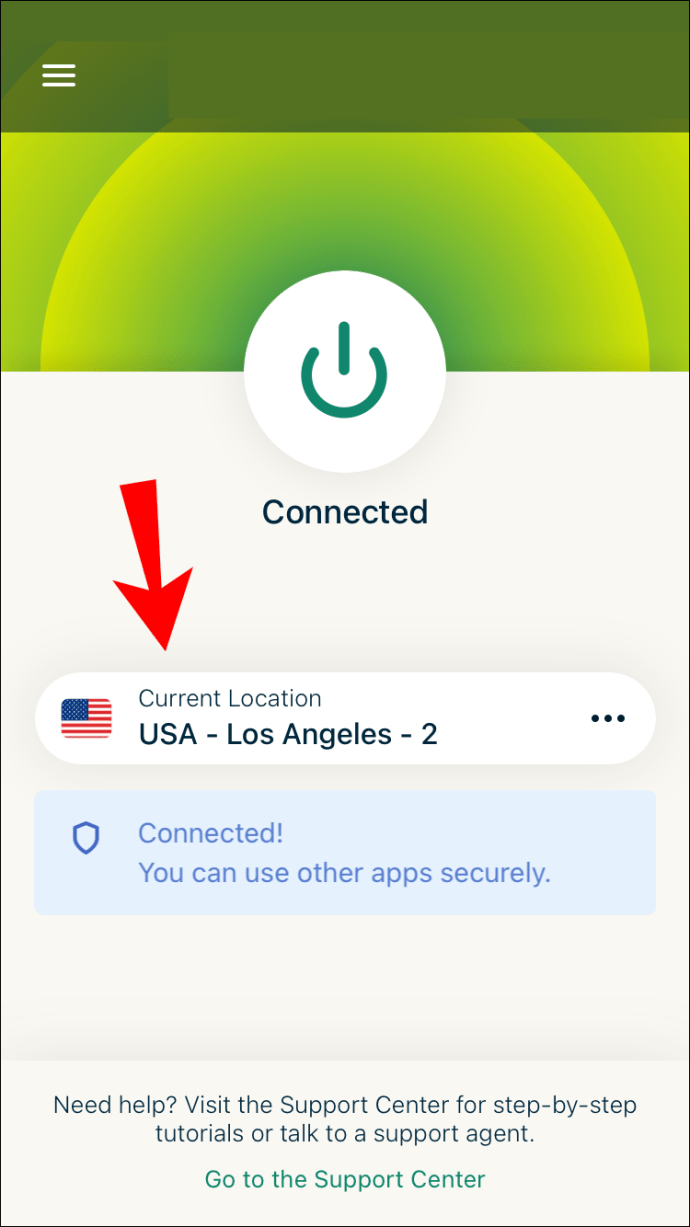
W systemie iOS może być konieczne naciśnięcie dodatkowych przycisków, aby przyznać aplikacji niezbędne uprawnienia. Te opcje są zależne od Twoich preferencji. Możesz wybrać, czy chcesz otrzymywać powiadomienia, czy nie.
Podobnie jak w przypadku wersji ExpressVPN na komputery stacjonarne, masz możliwość przesyłania informacji do firmy. To decyzja, którą podejmujesz. Wysyłanie danych może jednak pomóc w rozwoju lepszego oprogramowania w przyszłości.
Używanie ExpressVPN wpłynie na Google Chrome. Nie musisz podejmować żadnych dodatkowych działań poza przeglądaniem Internetu. Teraz będziesz miał dostęp do witryn, które wcześniej były zablokowane.
Podobny proces dotyczy iPadów oraz iPodów. Choć interfejs może wyglądać nieco inaczej, wszystkie są produktami Apple. Powinieneś móc zainstalować ExpressVPN na tych urządzeniach również.
Jak zmienić lokalizację w Google Chrome na urządzeniu z Androidem?
Podobnie jak w przypadku iOS, urządzenia z Androidem wymagają pobrania aplikacji z odpowiednich sklepów. Oto kroki, które należy wykonać na Androidzie 5.0 i nowszych. W przypadku ręcznych instalacji APK można je znaleźć dalej.
- Otwórz Sklep Google Play na swoim urządzeniu z Androidem.
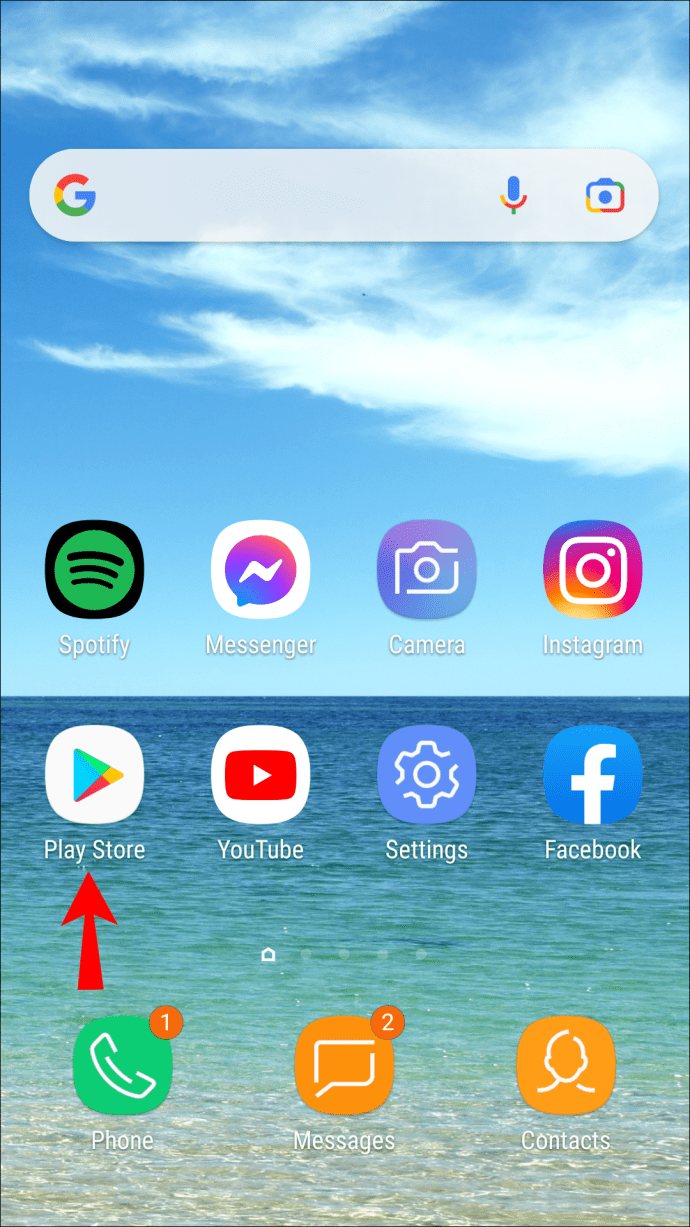
- Wyszukaj i pobierz aplikację ExpressVPN.
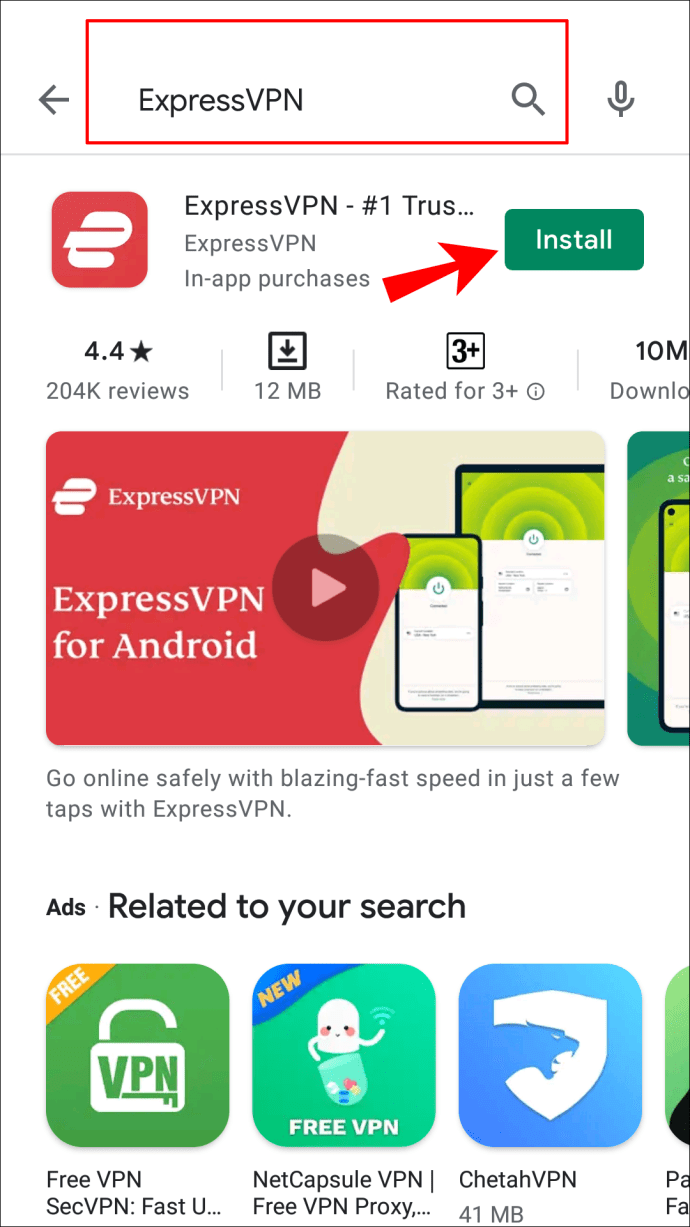
- Zaloguj się przy użyciu swoich danych.
- Wybierz, czy chcesz przesyłać informacje do firmy, czy nie.
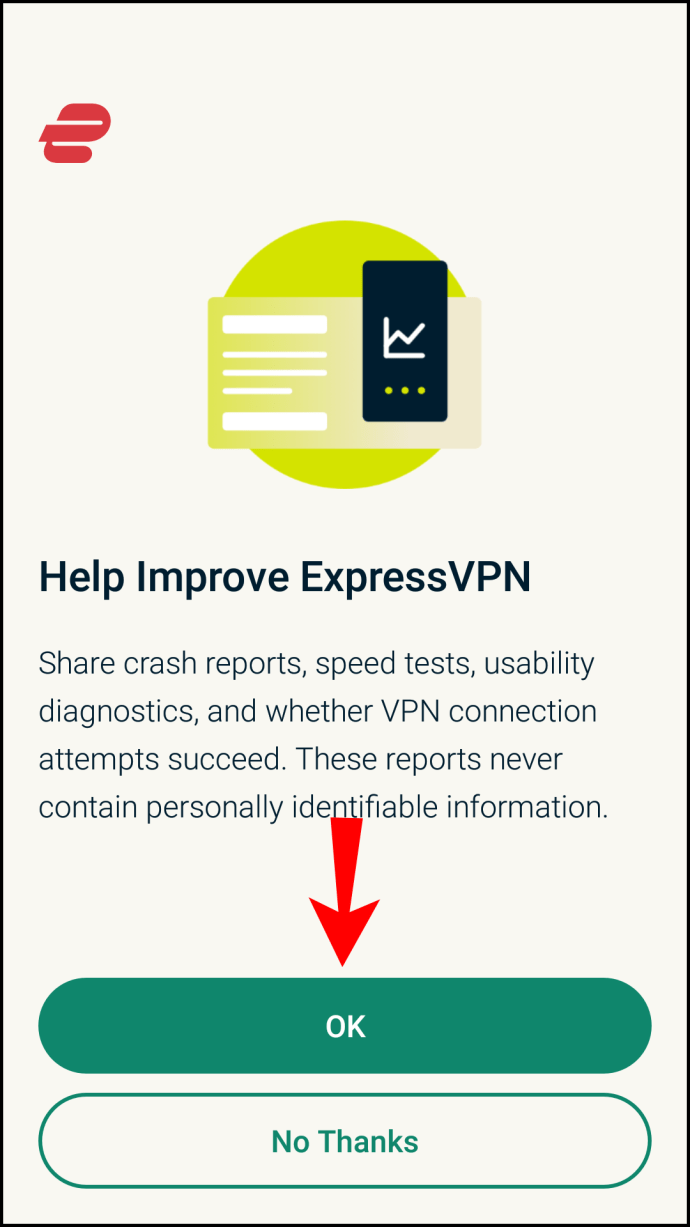
- Zezwól ExpressVPN na dostęp, wybierając „OK”.
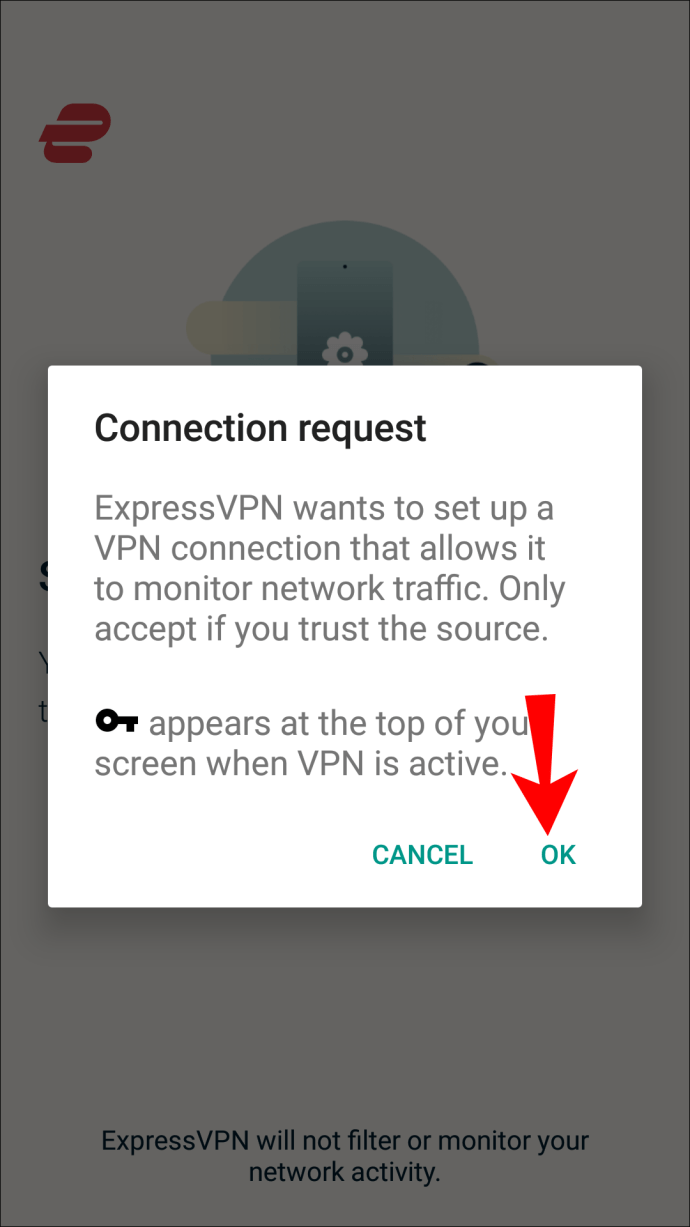
- Uruchom ExpressVPN.
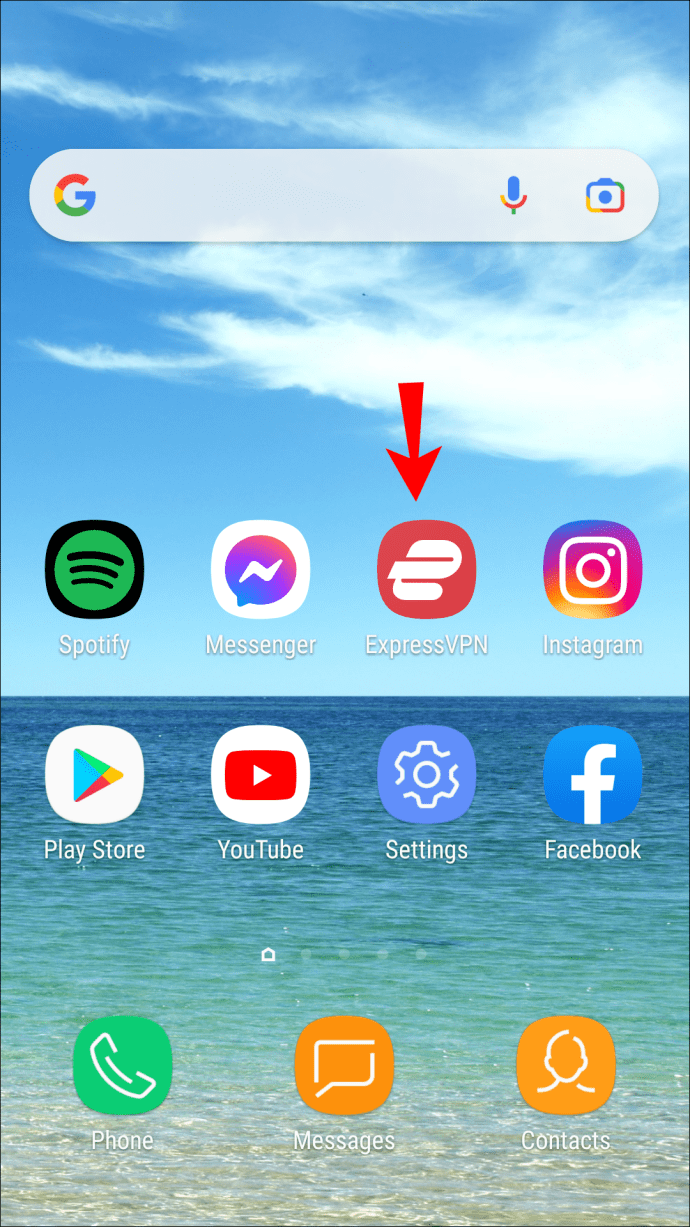
- Naciśnij przycisk „Włącz”.
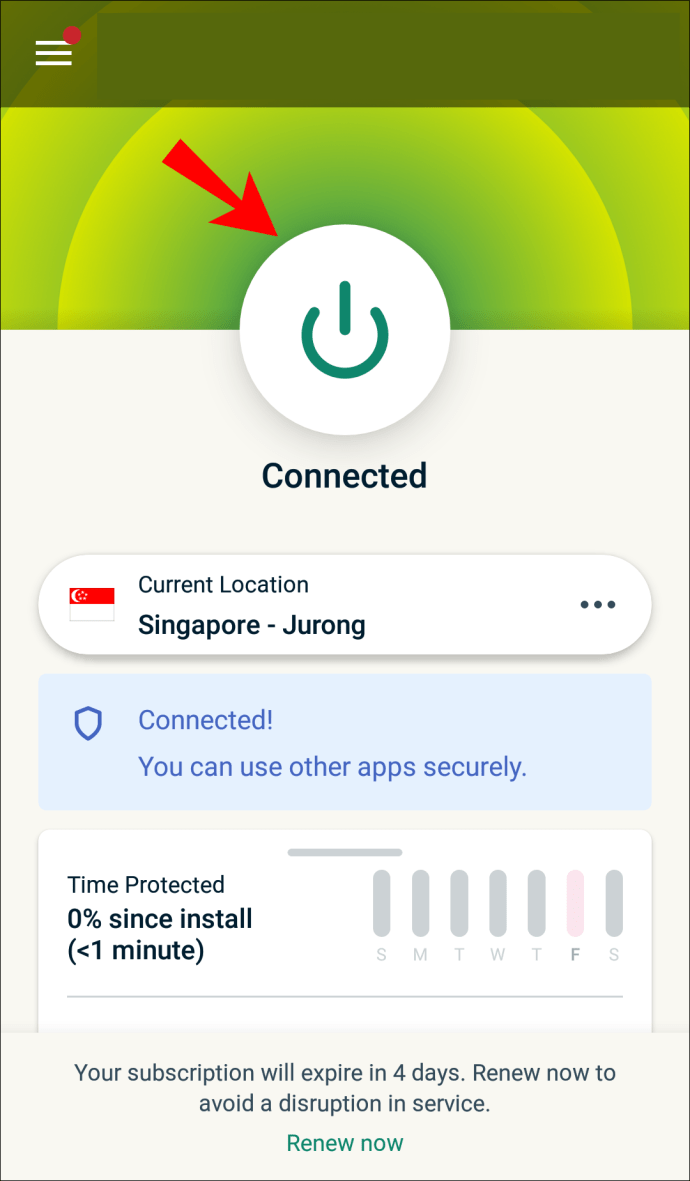
- Wybierz serwery i lokalizacje, z którymi chcesz się połączyć.
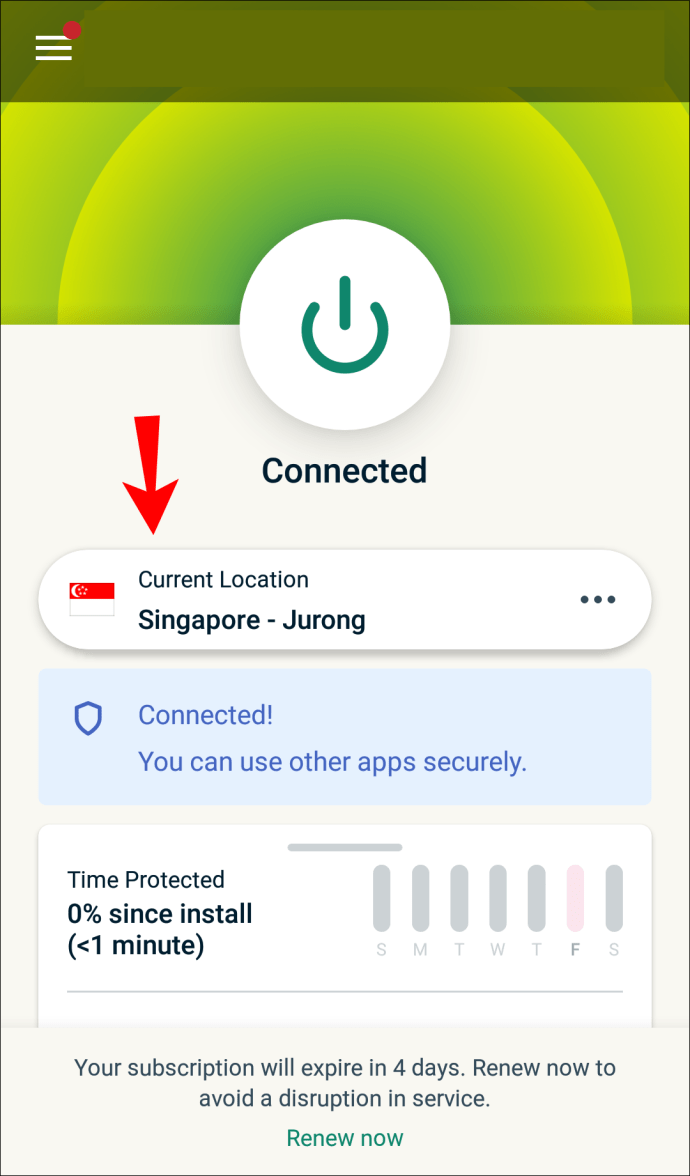
Możesz także pobrać wersję APK, logując się na stronie konfiguracji. Po wprowadzeniu kodu weryfikacyjnego będziesz mógł ręcznie pobrać aplikację i ją zainstalować. Od tego momentu kroki będą takie same, zaczynając od kroku 3 powyżej.
Włączanie instalacji APK
Aby zainstalować pliki APK na Androidzie 4.1 i nowszym, może być konieczne zezwolenie na instalację z nieznanych źródeł.
Na urządzeniach innych niż Samsung postępuj w następujący sposób:
- Przejdź do ustawień.

- Wybierz „Bezpieczeństwo i prywatność”.
- Następnie przejdź do „Więcej ustawień”.
- Wybierz „Zainstaluj aplikacje ze źródeł zewnętrznych”.
Na urządzeniach Samsung wykonaj następujące kroki:
- Otwórz ustawienia.

- Przejdź do zakładki „Biometria i bezpieczeństwo”.
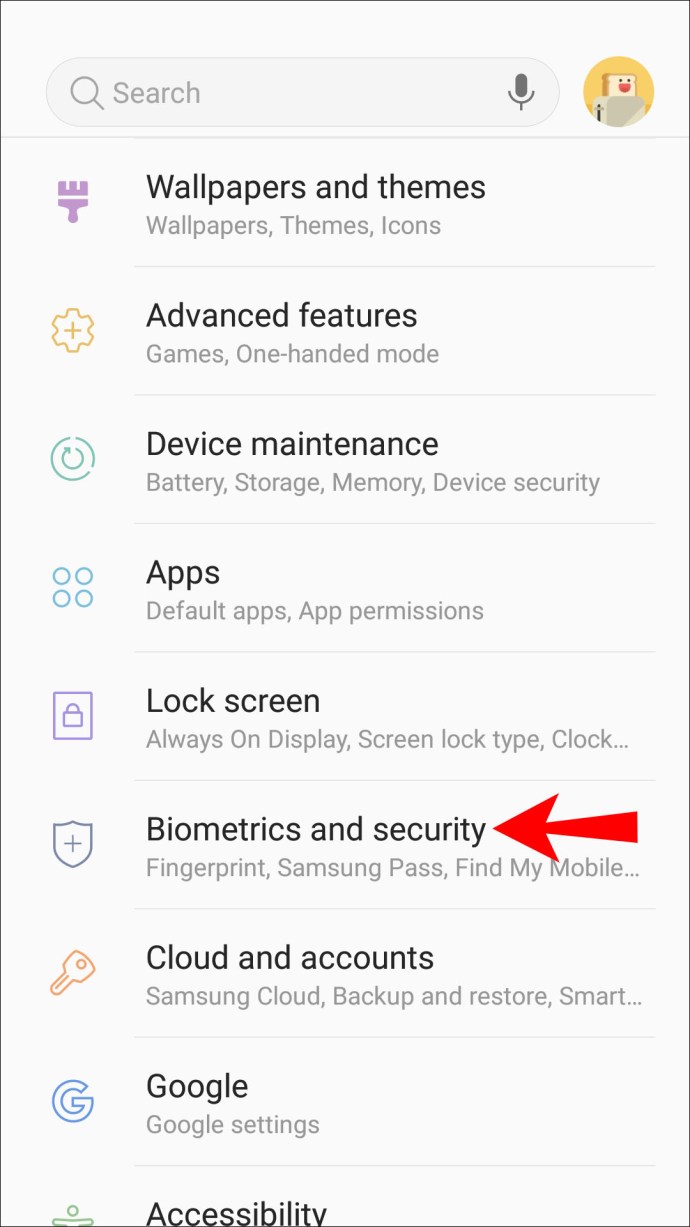
- Wybierz „Zainstaluj nieznane aplikacje”.
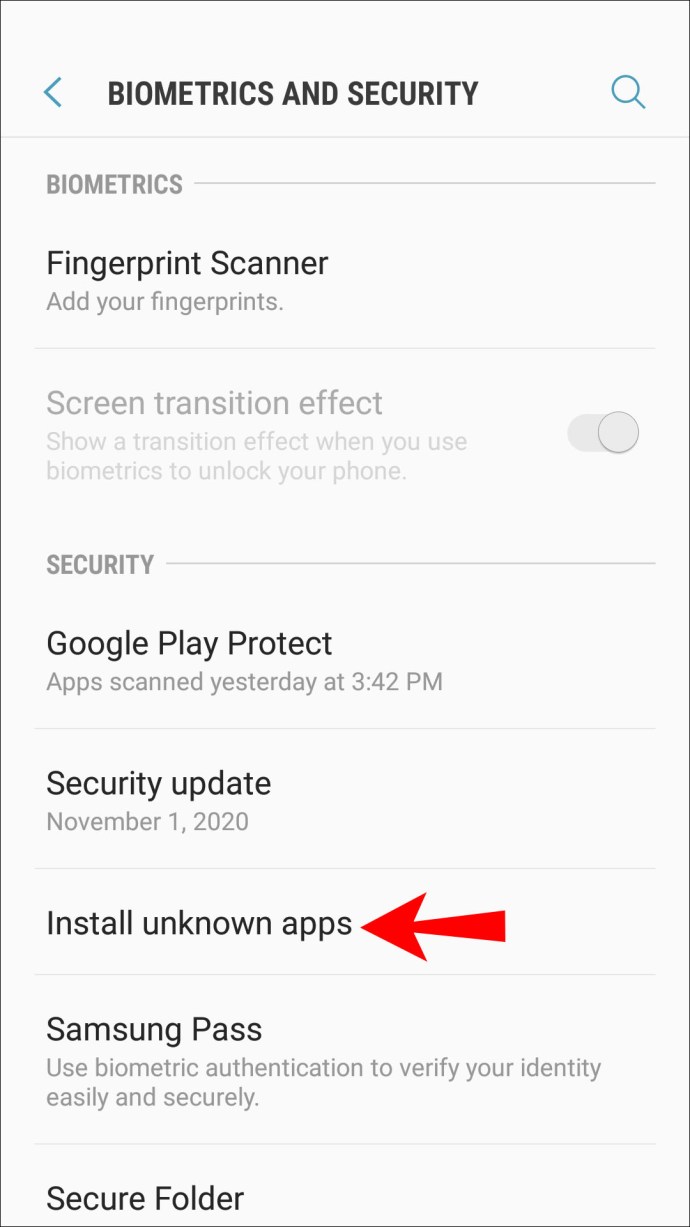
- Wybierz Google Chrome lub inną przeglądarkę.
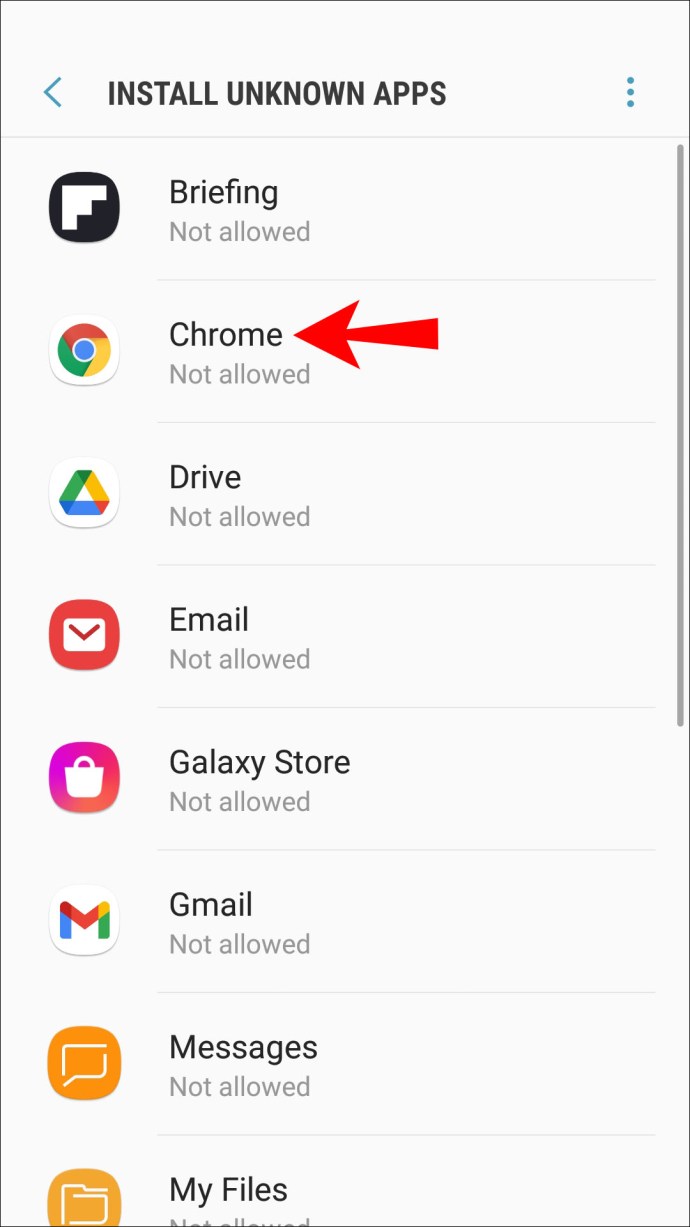
- Włącz opcję „Zezwalaj na instalowanie aplikacji”.
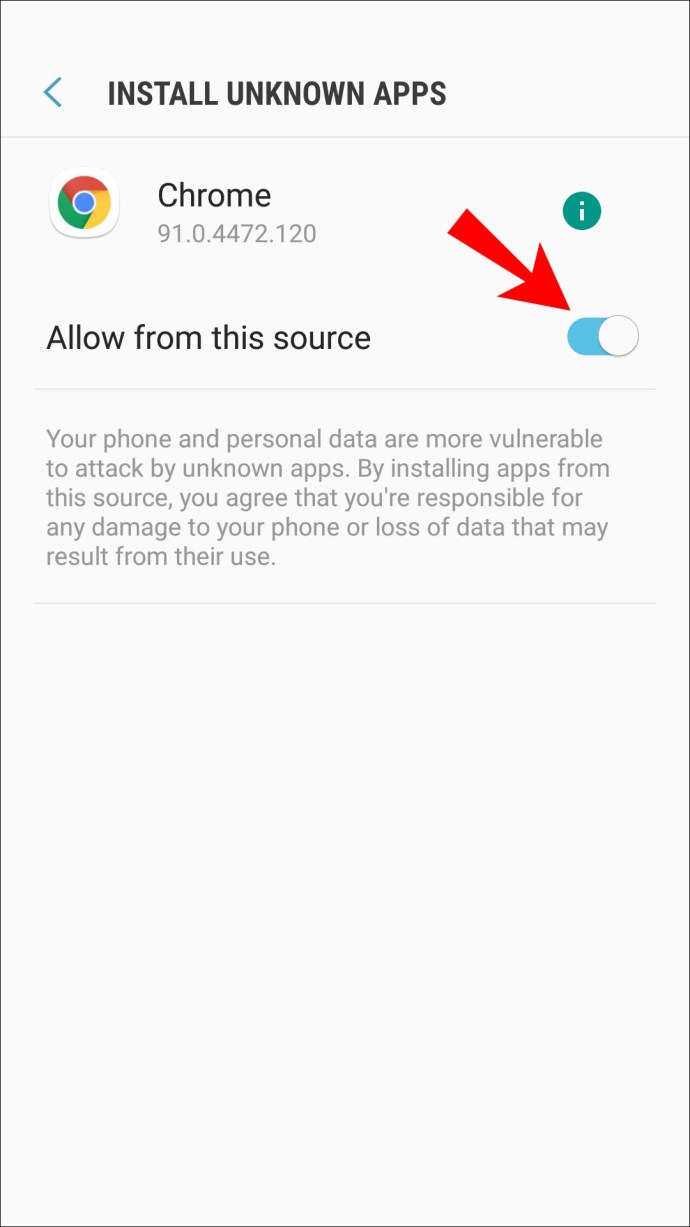
Jeśli masz wersję Androida niższą niż 8.0, opcje będą opisane inaczej. Oto jak będą wyglądać kroki:
- Wejdź w ustawienia.
- Wybierz „Zabezpieczenia”.
- Zlokalizuj „Administracja urządzeniami”.
- Włącz „Nieznane źródła”.
Teraz będziesz mógł ręcznie zainstalować plik APK ExpressVPN. Te kroki pozwolą Ci również na instalację aplikacji innych firm, które nie są dostępne w Sklepie Google Play. Pamiętaj, aby korzystać z tych aplikacji na własne ryzyko!
Jeśli nie chcesz, aby te ustawienia były aktywne, możesz je później wyłączyć w tych samych lokalizacjach.
Jak ukryć swoją lokalizację przed Google Chrome
Nie każdy potrzebuje VPN, dlatego sama przeglądarka Google Chrome umożliwia ukrycie lokalizacji przed stronami internetowymi. Po włączeniu odpowiednich ustawień Chrome zapyta, czy chcesz zezwolić witrynom na dostęp do danych o Twojej lokalizacji. Zawsze możesz wybrać „Nie”.
Aby ukryć swoją lokalizację w Google Chrome:
- Przejdź do ustawień Google Chrome.
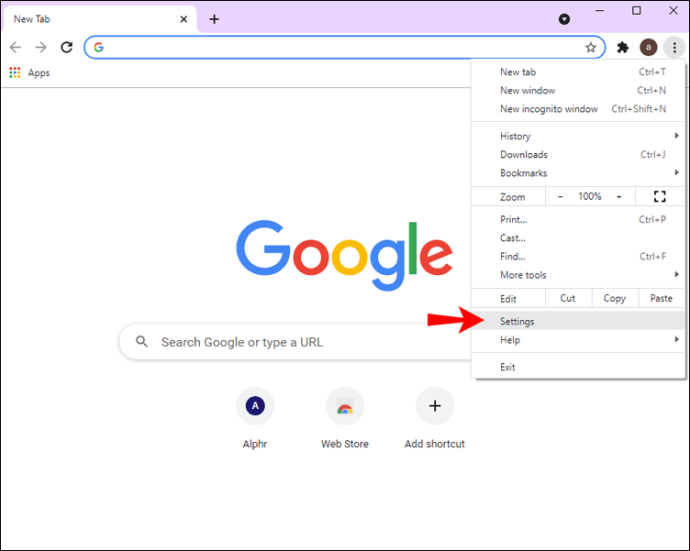
- Znajdź „Prywatność i bezpieczeństwo” po lewej stronie.
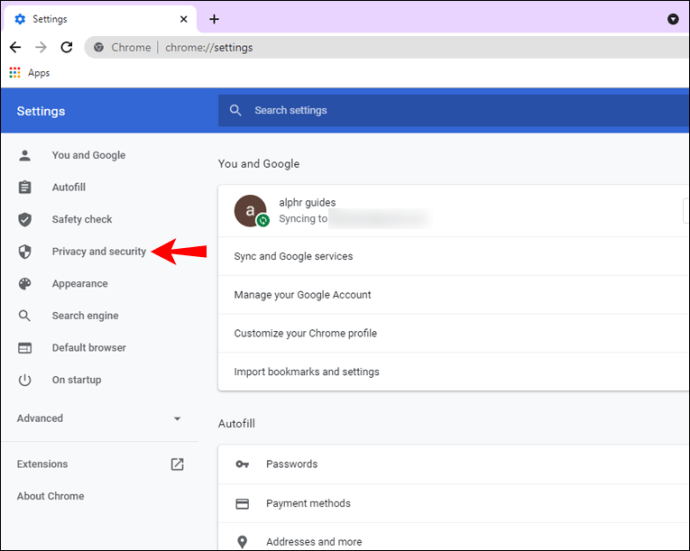
- Wybierz „Ustawienia witryny”.
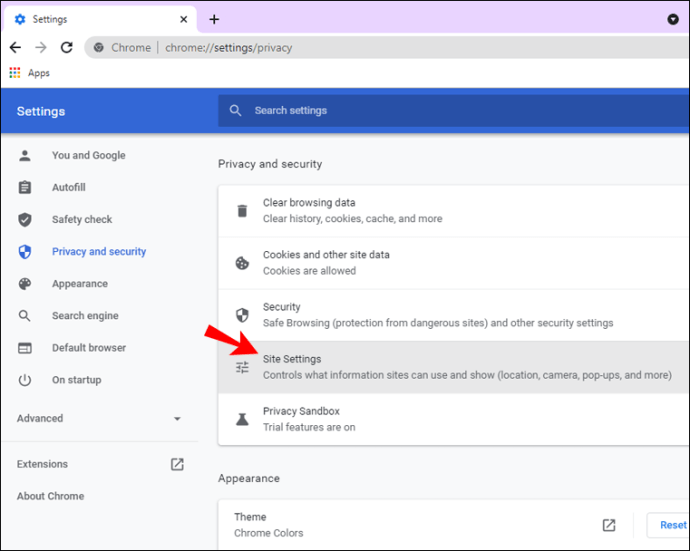
- Włącz „Zapytaj przed uzyskaniem dostępu”.
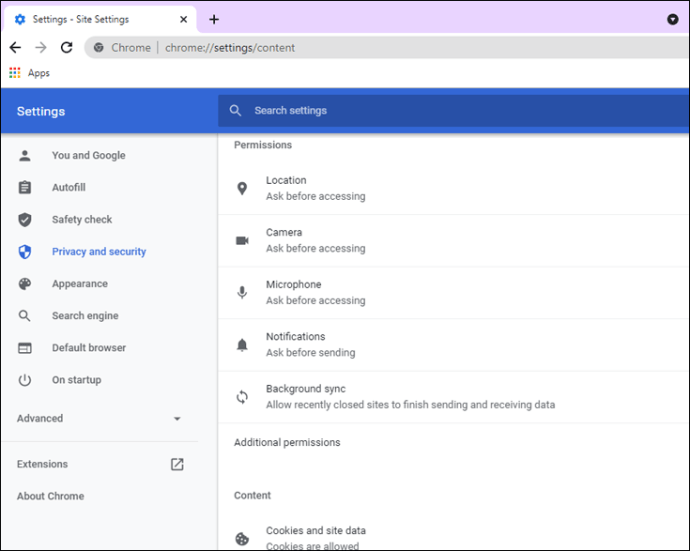
Mimo to niektóre strony mogą nadal mieć dostęp do Twojej lokalizacji. Wybierz ikonę kosza obok nich, aby zablokować dostęp. Gdy odwiedzisz te witryny ponownie, pojawi się opcja zezwolenia na dostęp, którą musisz odrzucić.
Często zadawane pytania
Czy zmiana lokalizacji wpłynie na mój adres IP?
Tak, zmiana lokalizacji spowoduje również zmianę Twojego adresu IP. Jeśli korzystasz z Wi-Fi w hotelu, Twój adres IP będzie inny niż ten, który masz w domu.
Jeśli jesteś w swoim domu i nie chcesz, aby ktoś Cię śledził, wystarczy, że włączysz VPN, co również zmieni Twój adres IP. Cyberprzestępcy nie będą w stanie łatwo namierzyć Twojej prawdziwej lokalizacji.
Czy zmiana lokalizacji wpłynie zarówno na miasto, jak i kraj?
Tak, o ile masz włączone usługi lokalizacyjne. Kiedy korzystasz z VPN, Google zakłada, że jesteś w lokalizacji, którą wybrałeś w VPN. Na przykład, jeśli wyszukujesz „kawiarnia blisko mnie”, Google pokaże wyniki dla ustawionej lokalizacji.
Jak Google Chrome rozpoznaje moją lokalizację?
Google Chrome najczęściej śledzi Twoją lokalizację za pomocą adresów IP, które są zawsze dostępne. Jeśli korzystasz z urządzenia mobilnego, Chrome może także korzystać z GPS do lokalizacji, zwłaszcza w aplikacji Mapy Google. Bez dodatkowych zabezpieczeń Google Chrome wie, gdzie się znajdujesz.
Jak zmienić lokalizację wyszukiwarki Google?
Możesz ręcznie zmienić swoją lokalizację za pomocą trybu programisty. Alternatywnie, korzystanie z VPN automatycznie to zrealizuje. Oto jak ręcznie zmienić lokalizację i tym samym lokalizację w wyszukiwarce Google.
1. Znajdź i skopiuj współrzędne, które chcesz użyć.
2. Otwórz Google Chrome.
3. Naciśnij „Ctrl + Shift + I”.
4. Naciśnij „Esc” na klawiaturze.
5. Wybierz „Czujniki”.
6. Wybierz „Wybierz niestandardową lokalizację” w opcji Geolokalizacja.
7. Wprowadź wcześniej znalezione współrzędne.
8. Odśwież stronę.
Po tych krokach możesz zauważyć, że zamiast google.com.tw, na przykład, wyświetli się google.com.sa. Ręczna modyfikacja ustawień geolokalizacji pozwoli Ci zamaskować swoją lokalizację.
Jak chronić się przed cyberprzestępcami
Teraz, gdy wiesz, jak zmienić lokalizację w Google Chrome za pomocą ExpressVPN, możesz bezpiecznie przeglądać Internet. Po włączeniu VPN wszystkie zablokowane treści powinny być dostępne. Możesz również użyć trybu programisty, aby dokonać manualnych zmian.
Czy korzystasz z VPN w domu lub pracy? Która usługa VPN jest Twoją ulubioną? Podziel się z nami swoją opinią w sekcji komentarzy poniżej.
newsblog.pl
Maciej – redaktor, pasjonat technologii i samozwańczy pogromca błędów w systemie Windows. Zna Linuxa lepiej niż własną lodówkę, a kawa to jego główne źródło zasilania. Pisze, testuje, naprawia – i czasem nawet wyłącza i włącza ponownie. W wolnych chwilach udaje, że odpoczywa, ale i tak kończy z laptopem na kolanach.